Desenhando com o Pincel
8 – Antes de desenhar escolha a cor Branca para o traçado/stroke, a espessura de 2,5 pontos e com o nosso pincel de bolinhas.

9 – Agora basta fazer alguns traços para preenchermos um pouco a nossa arte. lembre-se de estar na camada CIRCULOS GRANDES para fazer isso.
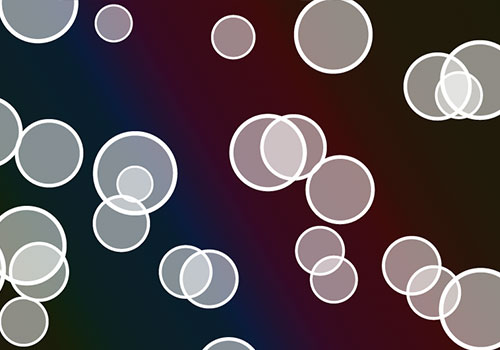
10 – Com as linhas selecionadas, vá no painel Transparência/Transparency
Se o mesmo não estiver aberto, vai no menu JANELA – TRANSPARÊNCIA/WINDOW – TRANSPARENCY.
Altere o modo de mesclagem de NORMAL para SOBREPOR/OVERLAY e deixe a opacidade em 100%.
Em seguida vá no menu EFEITO – DESFOQUE – DESFOQUE GAUSSIANO/EFFECT – BLUR – GAUSSIAN BLUR e coloque o raio em 15 pixels.
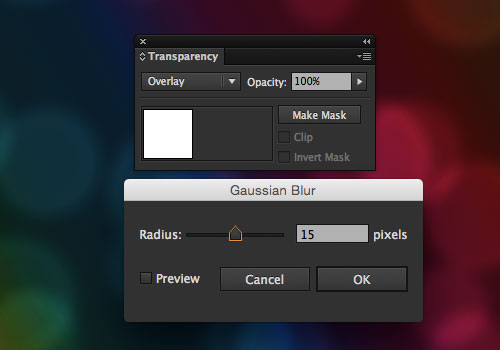
11 – Agora crie a camada CIRCULOS MÉDIOS e semelhante ao passo 9, faça alguma mais linhas, com o nosso pincel na cor branca, mas desta vez coloque o traçado/stroke em 1,5 pontos.
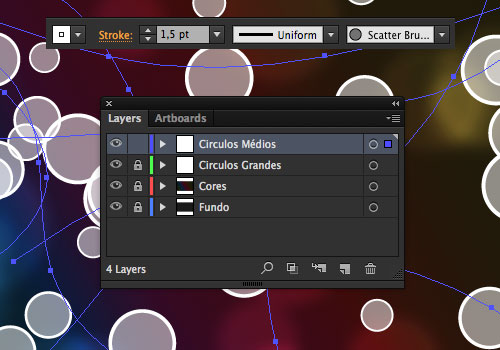
12 – Semelhante ao passo 10, vá no painel Transparência/Transparency
Se o mesmo não estiver aberto, vai no menu JANELA – TRANSPARÊNCIA/WINDOW – TRANSPARENCY.
Altere o modo de mesclagem de NORMAL para SOBREPOR/OVERLAY e deixe a opacidade em 100%.
Em seguida vá no menu EFEITO – DESFOQUE – DESFOQUE GAUSSIANO/EFFECT – BLUR – GAUSSIAN BLUR e mas desta vez coloque o raio em 7 pixels.
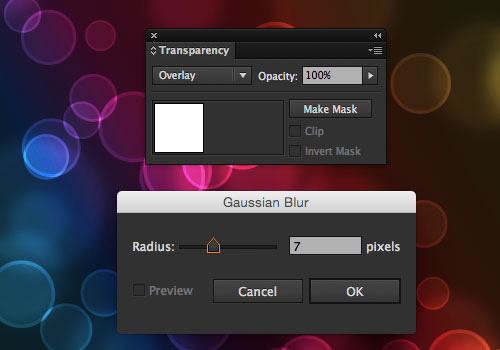
Muito importante de você lembrar de bloquear as camadas a medida que o que fizermos nelas esteja pronto, para que não atrapalhem desenharmos mais elementos.
Na próxima página vamos fazer a finalização do efeito.
